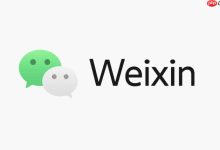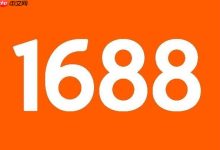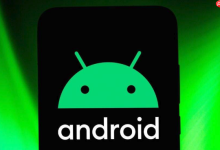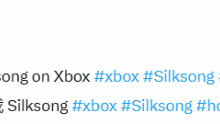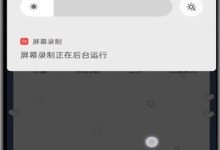首先确认字体已正确安装至Windows系统,接着以管理员身份运行Photoshop并刷新其字体缓存,然后检查首选项中是否设置为“以英文显示字体名称”,核对字体实际显示名称与文件名差异,最后通过重启计算机完成重置,确保新字体在Photoshop中正常显示。

如果您在Windows 11系统中安装了新的字体文件,但在Adobe Photoshop中无法找到或使用这些字体,可能是由于软件缓存、权限设置或字体名称识别问题导致的。以下是解决此问题的具体步骤:
本文运行环境:Dell XPS 13,Windows 11
一、确认字体已正确安装至系统
确保新字体已被操作系统正确识别是解决问题的第一步,只有系统层面完成安装,应用程序才能调用。
1、打开“此电脑”,进入C盘,找到并双击进入Windows\Fonts文件夹。
2、将下载的字体文件(通常是.ttf或.otf格式)复制或剪切后粘贴到该文件夹中。
3、系统会自动弹出安装提示,等待安装完成。
4、安装完成后,在控制面板的“字体”列表中查找该字体名称,确认其存在。
二、以管理员身份运行Photoshop
某些字体资源需要高级权限才能被应用程序读取,普通模式下启动Photoshop可能导致无法加载新字体。
1、在桌面或开始菜单找到Photoshop快捷方式。
2、右键点击图标,选择“以管理员身份运行”。
3、在弹出的用户账户控制(UAC)窗口中点击“是”。
4、启动后打开文字工具,检查新字体是否出现在字体列表中。
三、刷新Photoshop字体缓存
Photoshop会缓存字体列表以提高性能,但新安装的字体可能未被纳入缓存,导致不显示。
1、关闭Photoshop程序。
2、按下Shift + Ctrl + Alt组合键,同时启动Photoshop。
3、在启动过程中会弹出提示询问是否要删除字体缓存文件,点击“是”或“确定”。
4、等待Photoshop重新构建字体缓存,完成后再次检查字体列表。
四、检查Photoshop首选项中的字体显示设置
Photoshop的文字首选项中包含影响字体名称显示的选项,错误的设置可能导致字体名称无法正确呈现。
1、启动Photoshop,点击顶部菜单栏的“编辑”。
2、选择“首选项”下的“文字”选项。
3、在弹出的设置窗口中,取消勾选“以英文显示字体名称”。
4、点击“确定”保存设置,并重启Photoshop。
5、使用文字工具查看字体下拉列表,寻找中文或实际字体名。
五、核对字体的实际显示名称
字体文件的文件名与其在Photoshop中显示的名称可能不一致,尤其是中文字体或特殊编码字体。
1、在Windows Fonts文件夹中右键点击已安装的字体文件,选择“属性”。
2、在“详细信息”标签页中查看“字体名称”字段的实际值。
3、打开Photoshop的文字工具,在字体搜索框中输入该实际名称进行查找。
4、注意区分简体与繁体汉字编码差异,例如“随峰体”在软件中可能显示为“隨峰體”。
六、重启计算机并测试
重启可以重置系统字体服务和应用程序状态,解决因临时进程冲突导致的字体加载失败。
1、保存所有工作并关闭Photoshop及其他正在运行的设计软件。
2、执行系统的正常重启操作。
3、开机后再次启动Photoshop。
4、创建新文档并使用文字工具,滚动字体列表或输入字体名称关键词进行搜索,确认新字体是否出现。

 路由网
路由网